
Apabila kita menggunakan komputer, kita akan mendapati bahawa win11tidak boleh menyambung ke Bluetooth Jadi apa yang perlu kita lakukan jika win11 Bluetooth tidak dapat disambungkan? Pengguna boleh menghidupkan pilihan perkhidmatan sokongan Bluetooth atau memasukkan penyesuai rangkaian di bawah pengurus peranti untuk beroperasi. Biarkan tapak ini dengan teliti memperkenalkan kepada pengguna analisis masalah yang Win11 Bluetooth tidak dapat disambungkan dan hanya boleh dipasangkan.
Win11 Bluetooth tidak boleh menyambung dan hanya boleh memasangkan analisis masalah
Langkah 1:
1 Jalankan (Win+R), masukkan arahan [services.msc] dan tekan [OK atau Enter] untuk membuka perkhidmatan dengan cepat.
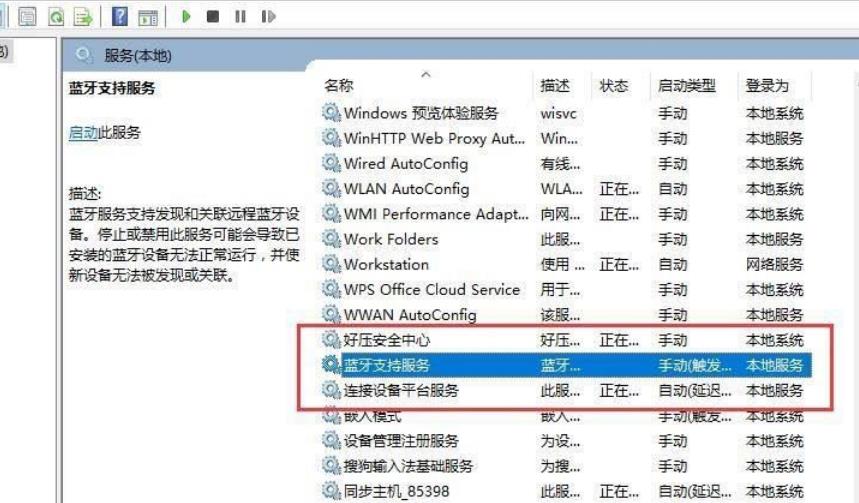
2. Dalam tetingkap perkhidmatan, cari nama [Perkhidmatan Sokongan Bluetooth].
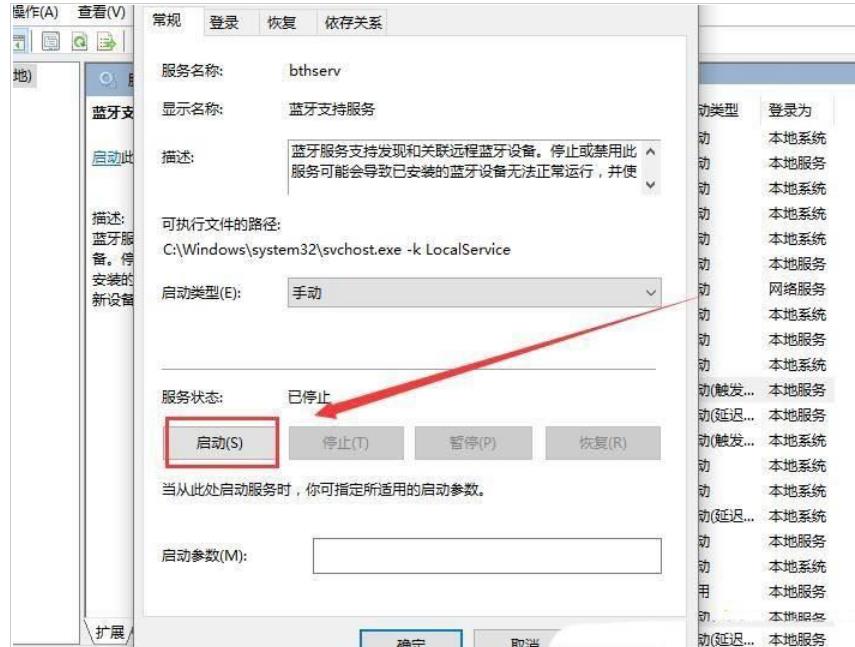
3. Klik dua kali untuk membuka [Perkhidmatan Sokongan Bluetooth]. Jika status perkhidmatan dihentikan, klik [Mula].
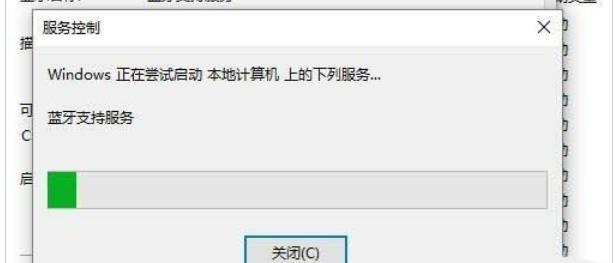
4. Hanya selesaikan permulaan.
Langkah 2:
1 Mula-mula, tekan butang [Win + .
2 Dalam tetingkap Pengurus Peranti, cari dan klik untuk mengembangkan [Penyesuai Rangkaian], kemudian klik kanan [Peranti Bluetooth (Rangkaian Kawasan Peribadi)], dan pilih [Properties] dalam item menu yang terbuka.
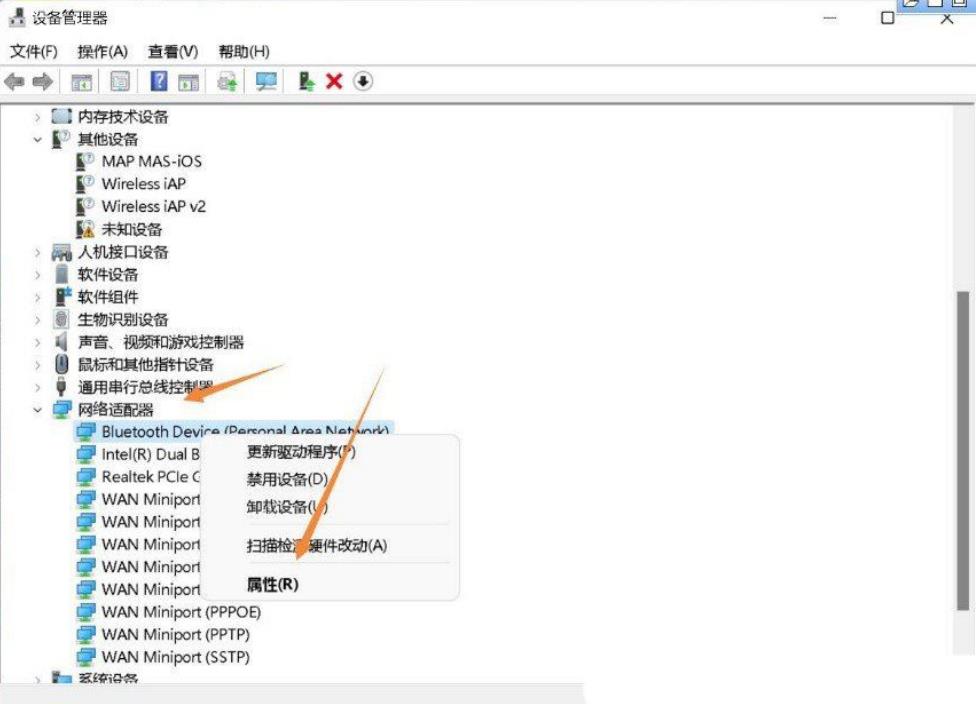
3 Dalam tetingkap sifat Peranti Bluetooth (Rangkaian Kawasan Peribadi), pilih tab [Pemandu], dan kemudian klik [Kemas Kini Pemacu] di bawah.
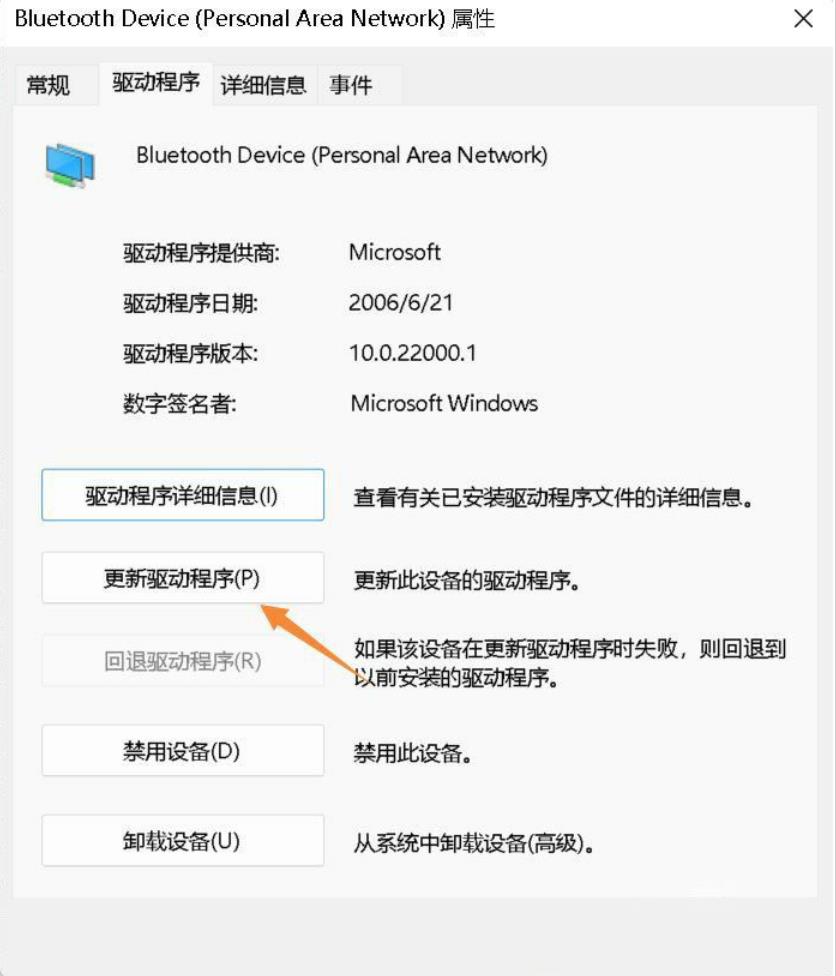
4. Kemas kini pemacu -Tetingkap Peranti Bluetooth (Rangkaian Kawasan Peribadi), anda boleh memilih [Cari secara automatik untuk pemandu terkini], atau anda boleh memilih [Semak imbas komputer saya untuk pemandu].
5 Pada masa ini, sistem Win11 akan mengemas kini pemacu Bluetooth secara automatik kepada versi terkini. Selepas selesai, klik [Tutup].
Langkah 3:
1 Klik [Ikon Mula], dan kemudian pilih [Tetapan].
2 Dalam tetingkap tetapan, pilih [Bluetooth dan peranti lain] di sebelah kiri dan klik [Tambah Peranti] di sebelah kanan.
Pilih [Bluetooth (tetikus, papan kekunci, pen, peranti audio, pengawal, dll.)].
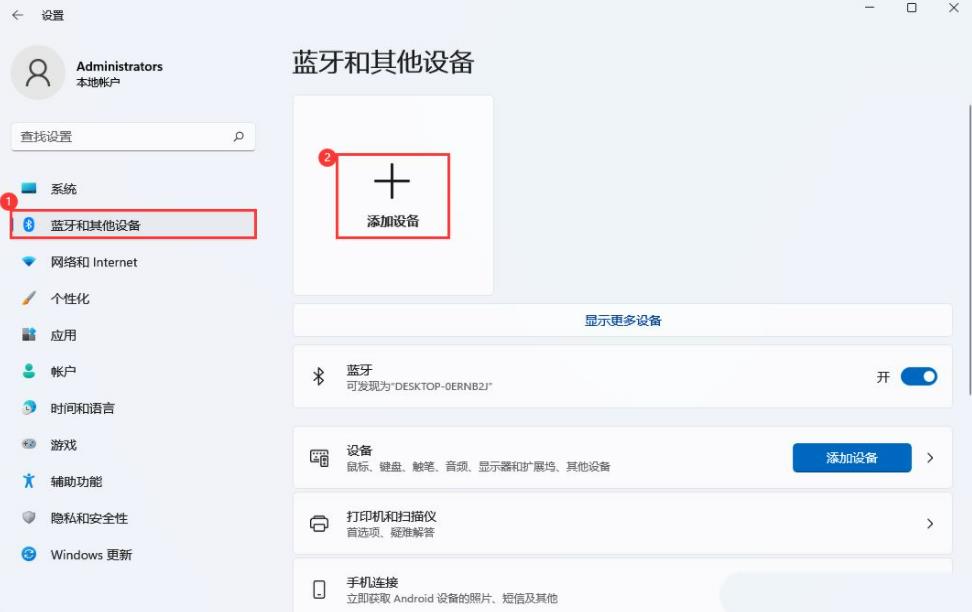
3 Pilih peranti untuk digandingkan dan tambah set kepala Bluetooth anda Nota: Anda perlu menghidupkan set kepala Bluetooth sebelum ia boleh dicari.
Petua: Peranti anda sudah sedia.
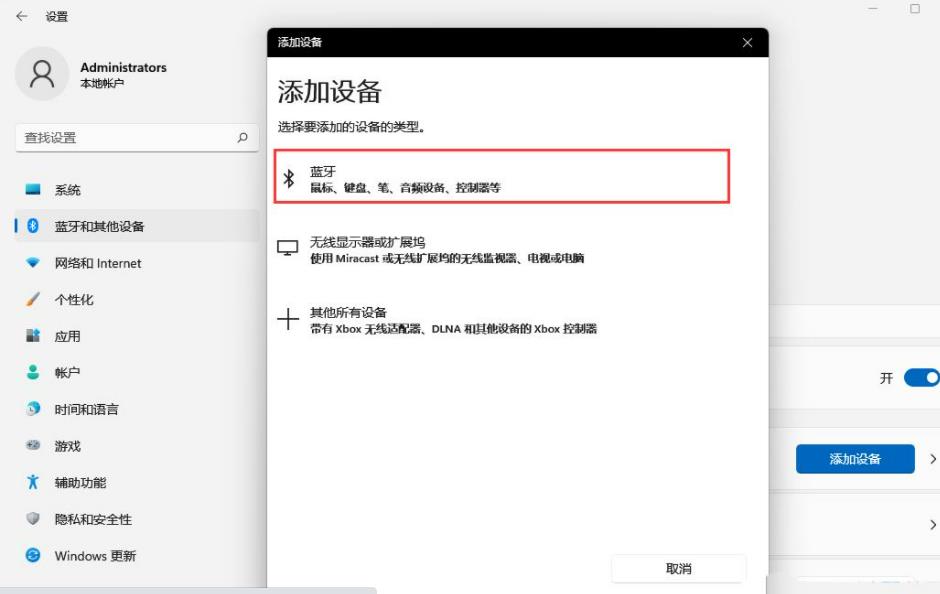
4 Klik ikon [Speaker] di sudut kanan bawah, dan kemudian klik [Urus Peranti Audio].
5 Akhir sekali, pilih set kepala Bluetooth untuk menetapkannya sebagai peranti lalai.
Atas ialah kandungan terperinci Apakah yang perlu saya lakukan jika win11 Bluetooth tidak dapat disambungkan? Analisis masalah yang win11 Bluetooth tidak dapat menyambung dan hanya boleh berpasangan. Untuk maklumat lanjut, sila ikut artikel berkaitan lain di laman web China PHP!
 Telefon tidak boleh bersambung ke set kepala Bluetooth
Telefon tidak boleh bersambung ke set kepala Bluetooth
 Tiada pilihan WLAN dalam win11
Tiada pilihan WLAN dalam win11
 Bagaimana untuk melangkau pengaktifan dalam talian dalam win11
Bagaimana untuk melangkau pengaktifan dalam talian dalam win11
 Bagaimana untuk memulihkan set kepala Bluetooth kepada mod binaural
Bagaimana untuk memulihkan set kepala Bluetooth kepada mod binaural
 Win11 melangkau tutorial untuk log masuk ke akaun Microsoft
Win11 melangkau tutorial untuk log masuk ke akaun Microsoft
 Bagaimana untuk membuka panel kawalan win11
Bagaimana untuk membuka panel kawalan win11
 Pengenalan kepada kekunci pintasan tangkapan skrin dalam win11
Pengenalan kepada kekunci pintasan tangkapan skrin dalam win11
 Windows 11 pemindahan komputer saya ke tutorial desktop
Windows 11 pemindahan komputer saya ke tutorial desktop




